TrekStor SurfTab xiron 7.0 3G User Manual [de]

DE
SurfTab® xiron 7.0 3G
BEDIENUNGSANLEITUNG
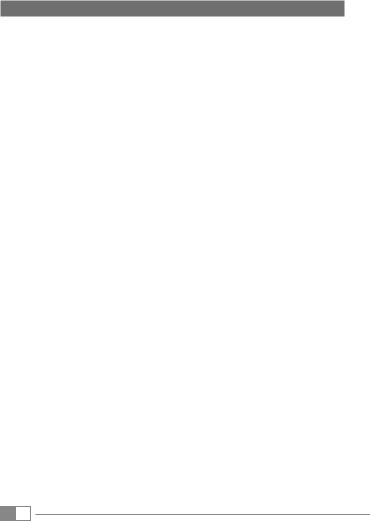
Inhalt
1)Über das Surftab xiron 7.0 3G … ………………………………………… 4
2)Sicherheitshinweise… …………………………………………………… 5
Betriebssicherheit…………………………………………………………… 5 Reparatur… ………………………………………………………………… 6 Vorgesehene Umgebung…………………………………………………… 7 Stromversorgung… ………………………………………………………… 7 Reinigung und Pflege… …………………………………………………… 7 Hinweise zu Geräten mit Saugnapf… ……………………………………… 8
Hinweise zur angegebenen Speichergröße… ……………………………… 8
3)Technische Daten… ……………………………………………………… 9
4)Lieferumfang… …………………………………………………………… 9
5)Bedienelemente und Anschlüsse… ……………………………………… 11
6)Das Surftab aufladen……………………………………………………… 11
7)Das Surftab einschalten…………………………………………………… 11
8)Elemente auf dem Startbildschirm… …………………………………… 12
9)Den Touchscreen verwenden… ………………………………………… 13
Bildlauf… …………………………………………………………………… 13 Ein Element auswählen……………………………………………………… 14 Die Ansicht vergrößern und verkleinern… ………………………………… 15 Die Displaytastatur verwenden……………………………………………… 15
10)Den Startbildschirm individuell einrichten……………………………… 16
Applikationen zum Startbildschirm hinzufügen… ………………………… 16 Widgets zum Startbildschirm hinzufügen…………………………………… 16 Applikationen und Widgets vom Startbildschirm entfernen……………… 16 Den Bildschirmhintergrund ändern… ……………………………………… 17
11)Displaysperre einrichten… ……………………………………………… 17
12)Die Multiuser-Funktion nutzen…………………………………………… 18
13)Via WLAN mit dem Internet verbinden…………………………………… 18
DE 2

14)Via 3G mit dem Internet verbinden… …………………………………… 19
SIM-Karte einsetzen… ……………………………………………………… 19 Einstellungen für den 3G-Modus festlegen… ……………………………… 20 SIM-Karte entfernen… ……………………………………………………… 22
15)Ein Email-Konto einrichten/entfernen…………………………………… 22
Ein Email-Konto einrichten… ……………………………………………… 22 Ein Email-Konto entfernen… ……………………………………………… 22
16)Applikationen installieren/deinstallieren… …………………………… 23
Applikationen herunterladen und installieren… …………………………… 23 Applikationen deinstallieren………………………………………………… 23
17)Navigation nutzen… ……………………………………………………… 24
18)Die Kamera verwenden… ………………………………………………… 26
Ein Foto machen… ………………………………………………………… 26 Ein Video aufnehmen… …………………………………………………… 27 Zoomen… ………………………………………………………………… 27
19)Andere Geräte anschließen… …………………………………………… 28
Das SurfTab an einen Computer anschließen… …………………………… 28 Ein USB-Gerät anschließen… ……………………………………………… 28 Ein anderes Gerät via Bluetooth® anschließen… …………………………… 28
20)Den Standby-Modus aktivieren………………………………………… 29
21)Reset und Recovery-Modus… …………………………………………… 29
Das SurfTab in den Recovery-Modus versetzen/Werkseinstellungen laden… 30
22)Das Surftab ausschalten………………………………………………… 30
23)Hinweise zu Copyright und Marken……………………………………… 31
24)Hinweise zur Entsorgung… ……………………………………………… 32
Entsorgung… ……………………………………………………………… 32 Recycling… ………………………………………………………………… 32
25)Hinweise zur Haftung und Gewährleistung……………………………… 32
3 DE
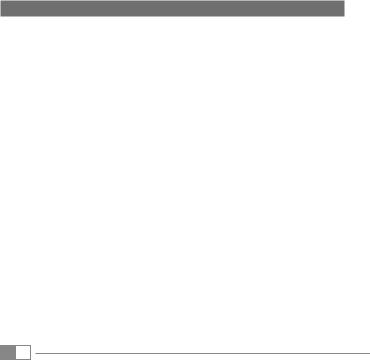
Wir wünschen Ihnen viel Freude mit dem TrekStor Surftab xiron 7.0 3G. Bitte lesen Sie die folgenden Abschnitte aufmerksam durch, damit Sie die Funktionen dieses Produkts und seine Bedienung kennenlernen.
WICHTIG!
Beachten Sie unbedingt die Sicherheitshinweise in Kapitel 2.
WICHTIG!
Bewahren Sie diese Anleitung auf und händigen Sie sie bei Weitergabe des Gerätes auch an den neuen Besitzer aus.
Aktuelle Produktinformationen finden Sie auf der TrekStor Website www.trekstor.de
Weitere Produkte und Zubehör erhalten Sie unter www.trekstor-onlineshop.de
1) Über das Surftab xiron 7.0 3G
Das TrekStor Surftab xiron 7.0 3G ist ein Tablet-PC mit 7" Multitouch-Display zum Surfen im Internet und zur Wiedergabe von Applikationen, Musik, Videos und Spielen.
Das eingebaute 3G-Modul ermöglicht mobiles Surfen im Internet auch ohne WLAN-Anschluss. Das integrierte GPS-Modul ermöglicht es, das SurfTab auch zum Navigieren zu verwenden.
Verwenden Sie das Gerät stets nur für den vorgesehenen Zweck. Der Hersteller haftet nicht für Schäden, die sich aus nichtbestimmungsgemäßer Verwendung des Gerätes ergeben. Weiter ist der Hersteller nicht für Beschädigungen oder Verlust von Daten und deren Folgeschäden verantwortlich.
DE 4
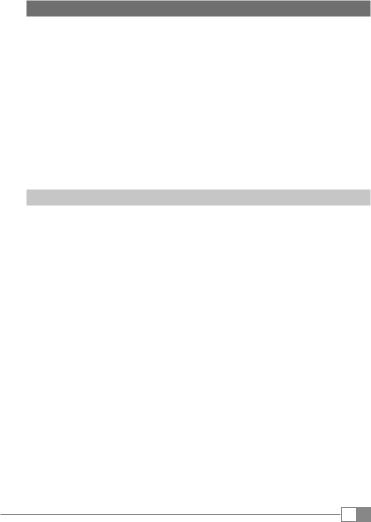
2) Sicherheitshinweise
In dieser Anleitung werden die folgenden Warnsymbole und Signalwörter verwendet:
aWarnung vor möglicher Lebensgefahr und/oder schweren irreversiblen Verletzungen.GEFAHR
rVORSICHT
Hinweise beachten, um Verletzungen und Sachschäden zu vermeiden.
rACHTUNG
Hinweise beachten, um Sachschäden zu vermeiden.
iHINWEISWeiterführende Informationen für den Gebrauch des Gerätes!
Betriebssicherheit
rVORSICHT
Personen, die aufgrund ihrer physischen, sensorischen oder geistigen Fähigkeiten oder ihrer Unerfahrenheit oder Unkenntnis nicht in der Lage sind, mit dem Produkt sicher umzugehen, dürfen sich nie ohne Aufsicht oder Anweisung durch eine verantwortliche Person in der Nähe des Produktes aufhalten. Beaufsichtigen Sie Kinder, die sich in der Nähe des Produktes befinden.
aHalten Sie Verpackungsmaterial, wie z. B. Folien, von Kindern fern. Es besteht Erstickungsgefahr.
GEFAHR
aBestimmte Zubehörteile können eine Erstickungsgefahr für Säuglinge und Kleinkinder darstellen. Halten Sie dieses Zubehör von Säuglingen und Kleinkindern fern.
GEFAHR
aÖffnen Sie niemals das Gehäuse des Gerätes oder des Ladegerätes (elektrischer Schlag, Kurzschlussund Brandgefahr)!
GEFAHR
aFühren Sie keine Gegenstände durch die Schlitze und Öffnungen des Gerätes oder des Ladegerätes (elektrischer Schlag, Kurzschlussund Brandgefahr)!
GEFAHR
aDecken Sie das Gerät oder das Ladegerät während des Betriebs oder beim Laden nicht ab. Das kann zu Überhitzung führen (Brandgefahr)!GEFAHR
5 DE
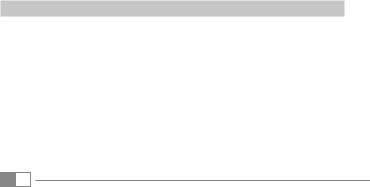
uWARNUNG
Dieses Gerät kann hohe Lautstärken erzeugen. Um Hörschäden zu vermeiden, die sofort, später oder schleichend eintreten können, sollten Sie nicht über längere Zeit mit hoher Lautstärke hören. Bitte bedenken Sie, dass eine dauerhafte Schädigung des Gehörs auch erst zu einem späteren Zeitpunkt auftreten kann. Unter Umständen gewöhnen Sie sich mit der Zeit zwar an höhere Lautstärken, sodass diese für Sie normal erscheinen mögen, Ihre Hörfähigkeit kann dadurch jedoch bereits beeinträchtigt worden sein. Je höher Sie die Lautstärke einstellen, desto schneller kann Ihr Gehör geschädigt werden.
aIhre Sicherheit ist uns wichtig! Im Straßenverkehr hat Sicherheit immer Vorrang. Schützen Sie sich und andere Verkehrsteilnehmer, indem Sie das Gerät nur bedienen, wenn die Verkehrslage es erlaubt und Sie niemanden gefährden oder behindern. Stellen Sie die Lautstärke des Gerätes zu Ihrer
eigenen Sicherheit so ein, dass Sie weiterhin alle Geräusche Ihrer Umwelt wahrnehmen können. Es gilt die in Ihrer Region gültige Gesetzgebung.GEFAHR
rACHTUNG
Üben Sie keinen starken Druck auf das Display aus. Es besteht die Gefahr, dass es bricht.
oVon der Nutzung von USB-Kabeln mit Leitungslängen von mehr als 3 m sollte abgesehen werden.
pSollten Sie das Gerät einer elektrostatischen Entladung aussetzen, kann es zu einer Unterbrechung des Datentransfers zwischen dem Gerät und dem Computer kommen bzw. Funktionen des Gerätes können gestört werden. Ziehen Sie in diesem Fall das Gerät vom USB-Port ab und stecken Sie es erneut ein, oder bauen Sie die WLAN-Verbindung neu auf.
Reparatur
rACHTUNG
Es befinden sich keine zu wartenden oder zu reinigenden Teile innerhalb des Gerätes.
rACHTUNG
Schalten Sie das Gerät sofort aus, falls es nass werden sollte. Lassen Sie das Gerät auf Betriebssicherheit überprüfen, bevor Sie es wieder benutzen.
DE 6
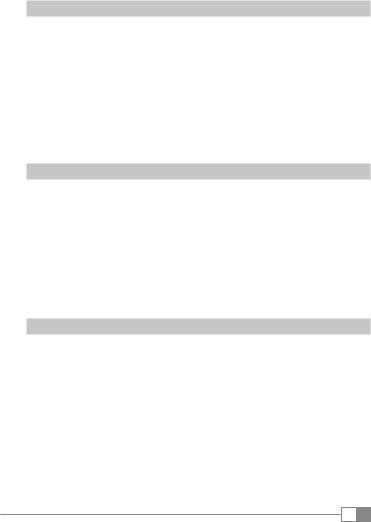
Vorgesehene Umgebung
jSchützen Sie das Gerät vor extrem hohen und niedrigen Temperaturen und Temperaturschwankungen. Betreiben Sie es nur bei einer Umgebungstemperatur innerhalb des Bereichs von 10º C und 40º C.
mStellen Sie das Gerät nicht in der Nähe einer Wärmequelle auf und schützen Sie es vor direkter Sonneneinstrahlung.
eSetzen Sie das Gerät niemals Feuchtigkeit, Kondenswasser und Nässe aus.
hAchten Sie bei der Verwendung und Lagerung des Gerätes auf eine möglichst staubfreie Umgebung.
Stromversorgung
rVORSICHT
Nutzen Sie bitte immer nur das originale Ladegerät bzw. eines mit der passenden Stromstärke und Spannung, um einer Schädigung des Gerätes vorzubeugen. Falls Sie auf ein universelles Ladegerät zurückgreifen, beachten Sie neben der Stromstärke und Spannung auch die Polung des Ladegerätes. Ihr Gerät kann bei Nichtbeachtung dieser Spezifikationen irreversible Schäden erleiden!
rVORSICHT
Verwenden oder laden Sie das Gerät nicht, wenn der Akku beschädigt ist oder ausläuft.
Reinigung und Pflege
gDie Reinigung der Oberfläche des Gerätes darf niemals mit Lösungsmitteln, Farbverdünnern, Reinigungsmitteln oder anderen chemischen Produkten erfolgen. Nutzen Sie stattdessen ein weiches, trockenes Tuch bzw. einen weichen Pinsel.
7 DE

Hinweise zu Geräten mit Saugnapf
rACHTUNG
Beim Befestigen des Gerätes mithilfe des Saugnapfs achten Sie darauf, dass die Saugnapffläche und Oberfläche, an die das Gerät angebracht werden soll, glatt, sauber und fettfrei sind. Benutzen Sie zum Lösen des Saugnapfs immer die dafür vorgesehene Lasche, ziehen Sie nicht direkt am Produkt!
Hinweise zur angegebenen Speichergröße
qDie Angabe zur Speichergröße auf der Verpackung und in den technischen Daten bezieht sich auf die Gesamtspeichergröße Ihres Gerätes. Die Ihnen vom Betriebssystem angezeigte Speicherkapazität des Gerätes kann von der angegebenen Kapazität abweichen, da auf dem betriebsfähigen Gerät ein Teil des Gesamtspeichers vom Betriebssystem und von System-Applikationen belegt werden.
DE 8

3) Technische Daten
Prozessor (CPU) |
Cortex A7 Quad Core, 1.2 GHz |
Speicherkapazität |
512 MB RAM / 4 GB (internal Flash) |
Grafikprozessor (GPU) |
Video Core IV |
Display-Typ |
kapazitives 5-Punkt-Multitouch-Display |
Display-Größe |
7" (17,78 cm) |
Bildschirmauflösung |
1024 x 600 |
Bildformat |
17:10 |
Kamera |
2.0 MP / 0.3 MP |
Schnittstellen |
Micro-USB 2.0 (mit Host-Funktion), 3G (Dual-SIM), |
|
GSM, WLAN, Bluetooth® 4.0, Audio Out, |
|
Mikrofon, microSD/SDHC-Kartenleser |
Unterstützte Speicherkarten |
microSD, microSDHC (max. 32 GB) |
Sonstiges |
GPS |
Abmessungen (B x H x T) |
188 x 108 x 10,5 mm |
Gewicht |
270 g |
Gehäusematerial |
Kunststoff |
Betriebssystem |
Android™ 4.2.2 (Jelly Bean) |
Unterstützte Betriebssysteme |
Linux®, Mac OS® (ab OS X 10.6), |
|
Windows® (Windows 8, 7, Vista®, XP) |
Akku |
Li-Polymer |
4)Lieferumfang
•TrekStor SurfTab xiron 7.0 3G
•Hi-Speed USB 2.0 Kabel (USB-A / Micro-USB)
•Hi-Speed USB 2.0 Host-Adapterkabel (Micro-USB / USB-A (female))
•Netzteil (100 V - 240 V)
•KFZ-Halterung
•KFZ-Ladekabel
•Reinigungstuch
•Kurzanleitung
•Produktsicherheit und rechtliche Hinweise
9 DE

 H
H 
I


 J
J 



 K
K 



 L
L 
RESET
A
B C |
D |
E |
F |
|
|
USB |
OPEN |
2 1  G
G
Designed in Germany | Made in China TrekStor GmbH, Kastanienallee 8-10 64653 Lorsch, Germany |
|
xiron 7.0 3G |
ST70404-1 |
SurfTab |
M.No.: |
 M
M
DE 10 

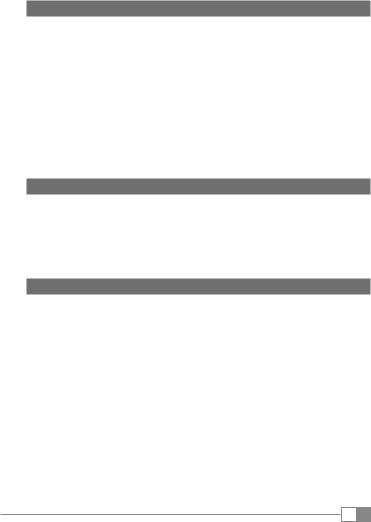
5)Bedienelemente und Anschlüsse
A)Kamera Frontseite
B)Audio-Out-Buchse
C)microSD/microSDHC-Karteneinschub
D)Kamera Rückseite
E)Micro-USB-Buchse
F)Abdeckung öffnen
G)Dual-SIM-Slot
H)Lautstärkeregelung +
I)Lautstärkeregelung -
J)Ein-/Ausschalter
K)Reset
L)Fixierpunkt für KFZ-Halterung
M)Lautsprecher
6)Das Surftab aufladen
Laden Sie Ihr Surftab bitte vollständig auf, bevor Sie es zum ersten Mal benutzen. Schließen Sie Ihr Surftab unter Verwendung des mitgelieferten Netzteils an eine Steckdose an. Nach ca. 3,5 Stunden ist das Surftab vollständig aufgeladen. Laden am PC dauert in der Regel länger als Laden via Steckdose.
i Die maximale Akkulaufzeit steht erst nach ca. 10 Ladezyklen zur Verfügung.
7) Das Surftab einschalten
Nachdem Sie Ihr Surftab aufgeladen haben, können Sie es einschalten. Drücken Sie bitte für 3-5 Sekunden den Ein-/Ausschalter, um das Gerät zu starten. Sobald das Gerät hochgefahren ist, erscheint der Sperrbildschirm. Legen Sie im Sperrbildschirm Ihre Fingerspitze auf das Sperrsymbol und ziehen es nach rechts auf das offene Schloss. Ihr Surftab zeigt nun den Startbildschirm an.
iWenn Sie Ihr neues SurfTab zum ersten Mal in Betrieb nehmen, erscheint ein Konfigurations-Assistent, der Ihnen dabei hilft, erste wichtige Einstellungen an Ihrem SurfTab vorzunehmen. Die Einstellungen, die Sie hier vornehmen (wie zum Beispiel Sprache, WLAN oder mobile Datenverbindung), können Sie später unter "Einstellungen" im Applikationsmenü wieder ändern.
iWenn Sie eine SIM-Karte eingesetzt haben, müssen Sie zum Entsperren des Bildschirms die zugehörige PIN-Nummer eingeben.
11 DE
